
时间:2021-01-14 02:19:52 来源:www.win10xitong.com 作者:win10
今天网友说他在用win10系统的时候突然就遇到了win10系统三种注销方法的问题,很多老鸟对这个win10系统三种注销方法的情况都不是很了解,有人问了,我没有任何电脑基础,我该怎么解决呢?我们不妨来一起试试下面这个方法:1、打开开始菜单,点击最左侧上方的账户头像2、注销就这么出现了就这个问题很简单的解决了。这样简单的说一下你明白没有了呢?如果没有明白,那下文就是非常详细的win10系统三种注销方法的详细解决本领。
推荐系统下载:深度系统Win10专业版
方法一,
1.打开开始菜单,点击左上角的账户头像
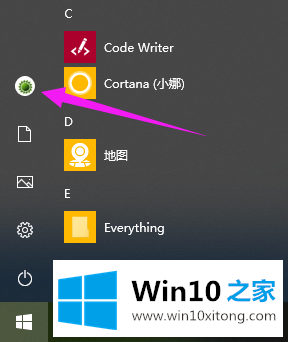
2.取消刚刚出现
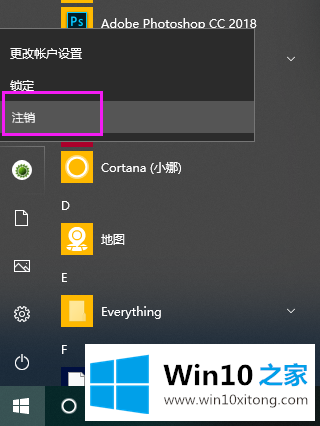
方法2,
1.右键单击左下角的开始按钮,注意它是用鼠标右键单击的。
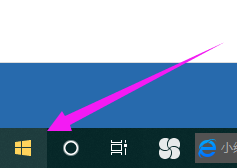
注销计算机图3
2.此时,我们可以看到关机或注销选项,并点击选择注销
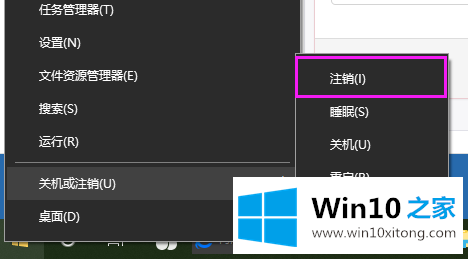
方法3,
这个方法比较简单。按下Ctrl+Alt+Delete快捷键,可以看到注销

以上是如何注销win10。希望能帮到你
win10系统三种注销方法的详细解决本领在上面的文章中已经由小编很清楚的讲解了,还没有解决的网友们可以给小编留言,小编会帮助你们处理这个问题的。